Apigee Edge belgelerini görüntülüyorsunuz.
Apigee X belgelerine gidin. bilgi
Apigee Sense konsolu hakkında temel bilgiler edinmek için bu konuyu inceleyin. Konsolda, API proxy'lerinize gelen trafiğin Apigee Sense analizinin sonuçlarını görüntüleyebilirsiniz. Bot saldırısı gibi şüpheli istekler gönderen istemcileri tespit ettiğinizde, söz konusu istemcinin IP adresinden gelen istekleri engelleyerek veya işaretleyerek işlem yapmak için konsolu kullanabilirsiniz.
Apigee Sense nedir? başlıklı makalede açıklandığı gibi, Apigee Sense, API'lerinize gelen isteklerle ilgili verileri toplar ve analiz eder. Apigee Sense, bu analiz sayesinde şüpheli istekleri temsil edebilecek kalıpları belirler. Apigee Sense konsoluyla analiz sonuçlarını görüntüleyebilir ve bunlarla ilgili işlem yapabilirsiniz.
- Yeni Edge deneyimini açın.
New Edge deneyiminde Analiz menüsünü ve ardından Sens'i tıklayın.
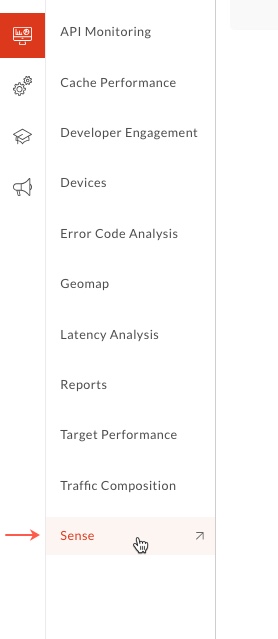
Sense sayfasında, şüpheli istekler de dahil olmak üzere istek etkinliğinin grafik anlık görüntüsünü görürsünüz.
Konsolun sağ üst köşesinde, istek verilerini görüntülemek istediğiniz Apigee Edge kuruluşunu seçin.
Bu, Apigee Sense'in istek verilerini topladığı API proxy'lerini içeren kuruluştur.
Sol üst köşede, Apigee Sense analiz verilerinizin bulunduğu tarihi seçin.
Bir tarih seçildiğinde bu sayfadaki grafikler, istek trafiği dahil olmak üzere Apigee Sense analizine çok üst düzey bir genel bakış sunar.
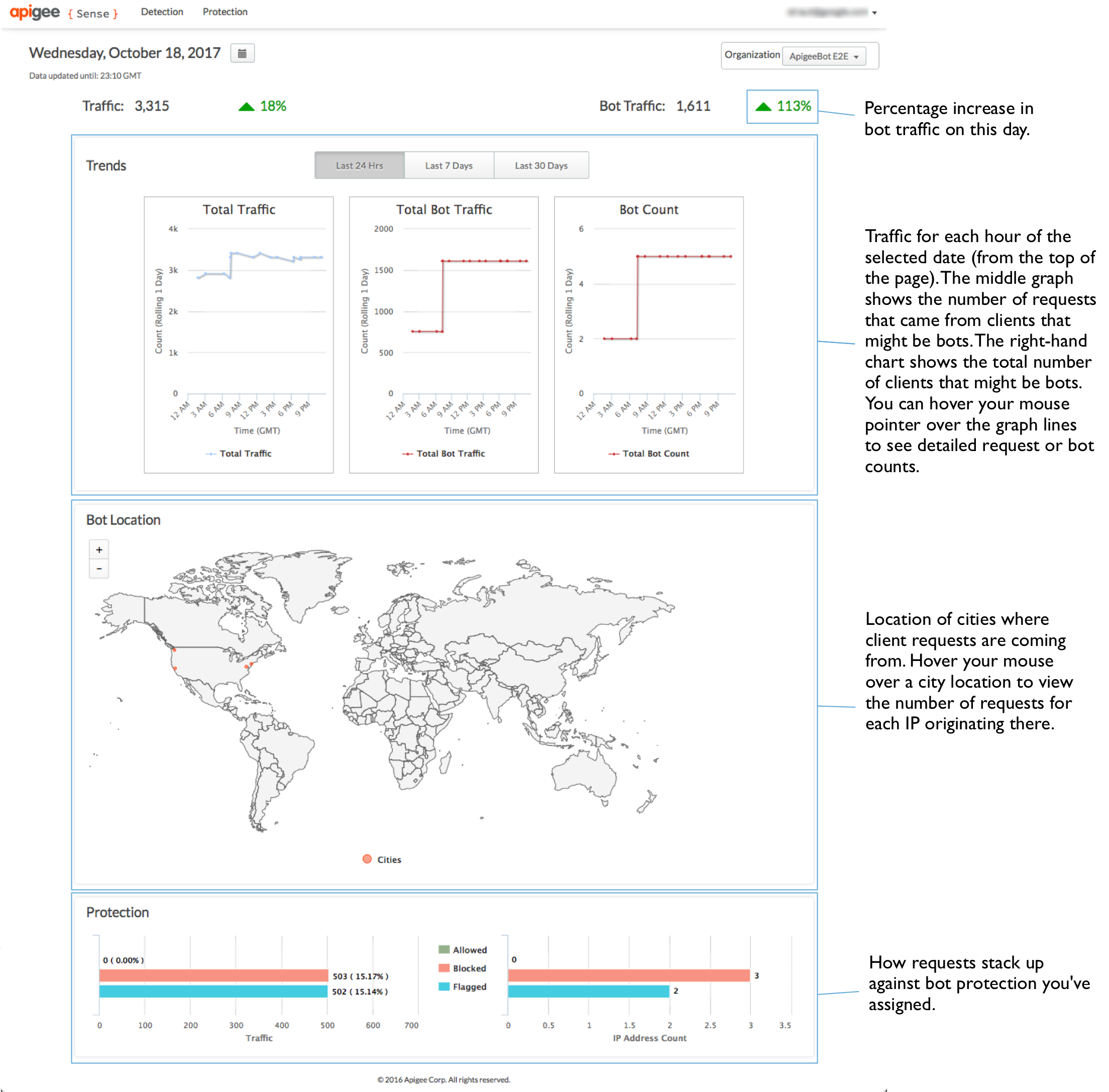
İstek analizi özetini görüntüleme
Şüpheli etkinliklerin üst düzey görünümünü alabilirsiniz. Bunu kullanarak, daha fazla ayrıntı için ayrıntıya inebilirsiniz.
İstekler arasında bulunan şüpheli etkinlikle ilgili verileri görüntülemek için sayfanın üst kısmında Algılama > Bildir menüsünü tıklayın.
Bot Analizi Raporu sayfasının en üst kısmındaki Şüpheli Bot Trafiği bölümü, şüpheli isteklere özel ölçümlerle trafiği özetler.
Algılama sayfası ayrıca iki şüpheli etkinlik görünümü sağlar.
- Bölüm Görünümü, istemcileri Apigee Sense'in şüpheli olarak gösterme nedenine göre gruplandırır.
- Liste Görünümü, istek istemcilerini IP adreslerine ve verilerin diğer birçok yönüne göre listeler.
Bölüm Görünümü'nde, trafiği şüpheli etkinliği temsil eden kalıplar halinde kategorilere ayrılmış şekilde görüntüleyebilirsiniz. Kalıplar hakkında daha fazla bilgi edinmek için Şüpheli etkinlikle ilgili işlem yapma başlıklı makaleye bakın. Bu kalıplara göre gruplandırılmış istek trafiği, istek verilerinizin Apigee Sense analizinin bir ürünüdür.
Bir kalıba uyan tüm istekler kötüye kullanım amaçlı değildir. Çok yüksek sayıda bot ve/veya trafik rakamları görmek istiyorsunuz.
Örneğin, Giriş Denemesi kalıbı, 24 saatlik bir süre içinde bir giriş proxy'sine ulaşmaya yönelik çok sayıda girişimi temsil eder. Aşağıdaki resimde, çok yüksek bir Bot Sayısı sayısının (diğer kalıplara göre) yüksek olması, çok sayıda istemcinin tek bir gün içinde giriş proxy'sine ulaşmaya çalıştığını gösterir. Bu nedenle bu modeli araştırmaya değer.
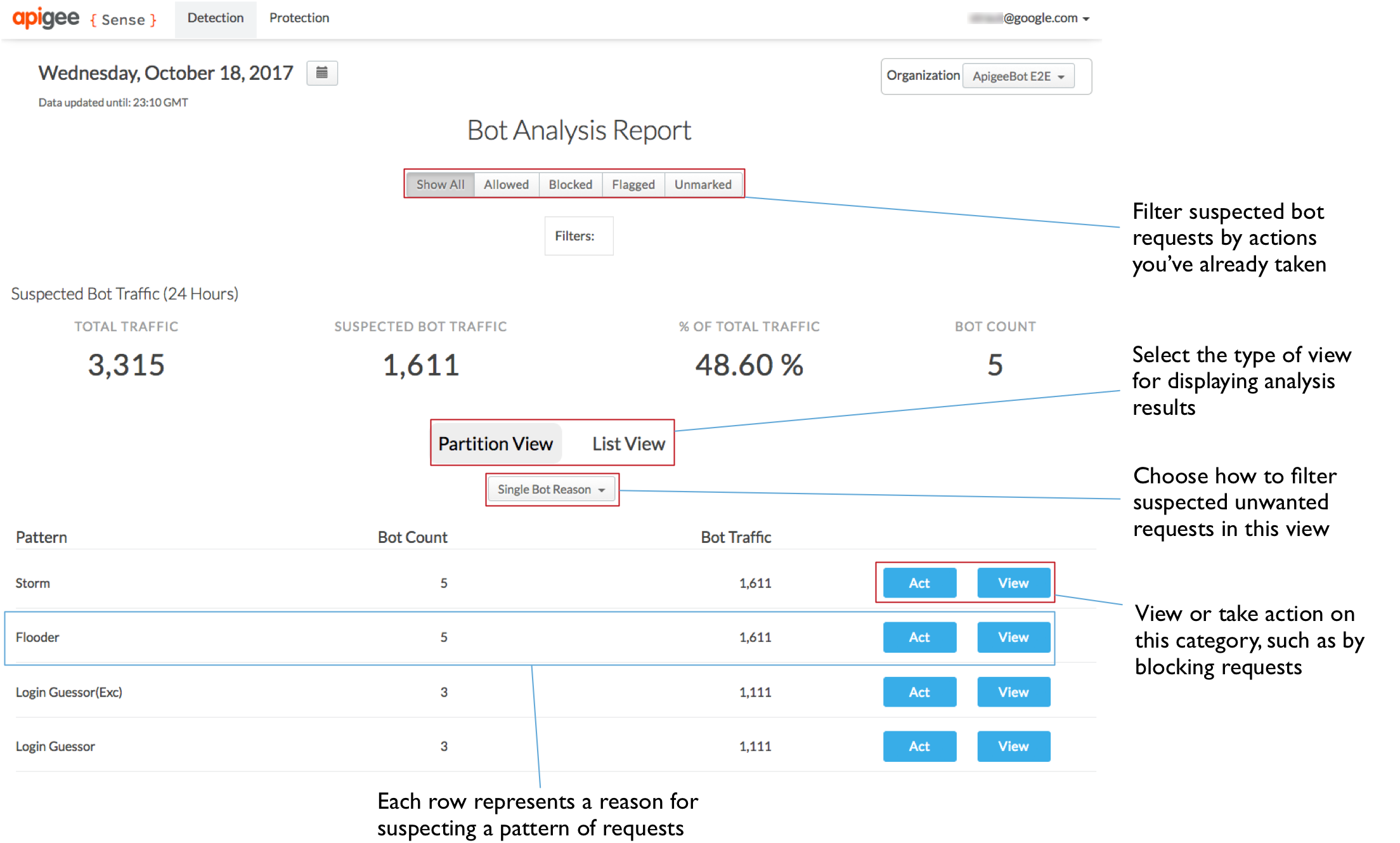
Analiz ayrıntılarını kullanarak inceleme yapın
Bot saldırısı gibi şüpheli bir etkinlik teşkil edebilecek istekleri belirlediğinizde bu isteklerin daha ayrıntılı bir görünümünü inceleyebilirsiniz. Gerçek bot saldırılarını yalıtmak için Apigee Sense analizini API'lerinizi çağıran istemcilere dair kendi bilgilerinizle birleştirmeniz gerekir.
Algılama sayfasındaki Bölüm Görünümü'nde, ilgilendiğiniz bir kalıbı (örneğin çok yüksek bot sayısına sahip) bulun ve kalıbın neyi temsil ettiğiyle ilgili ayrıntıları görmek için Görüntüle düğmesini tıklayın.
Burada, seçtiğiniz kalıba uygun etkinliği ayrıntılı olarak inceleyebilirsiniz. Bu listede yer alan bazı veriler dikkate değer:
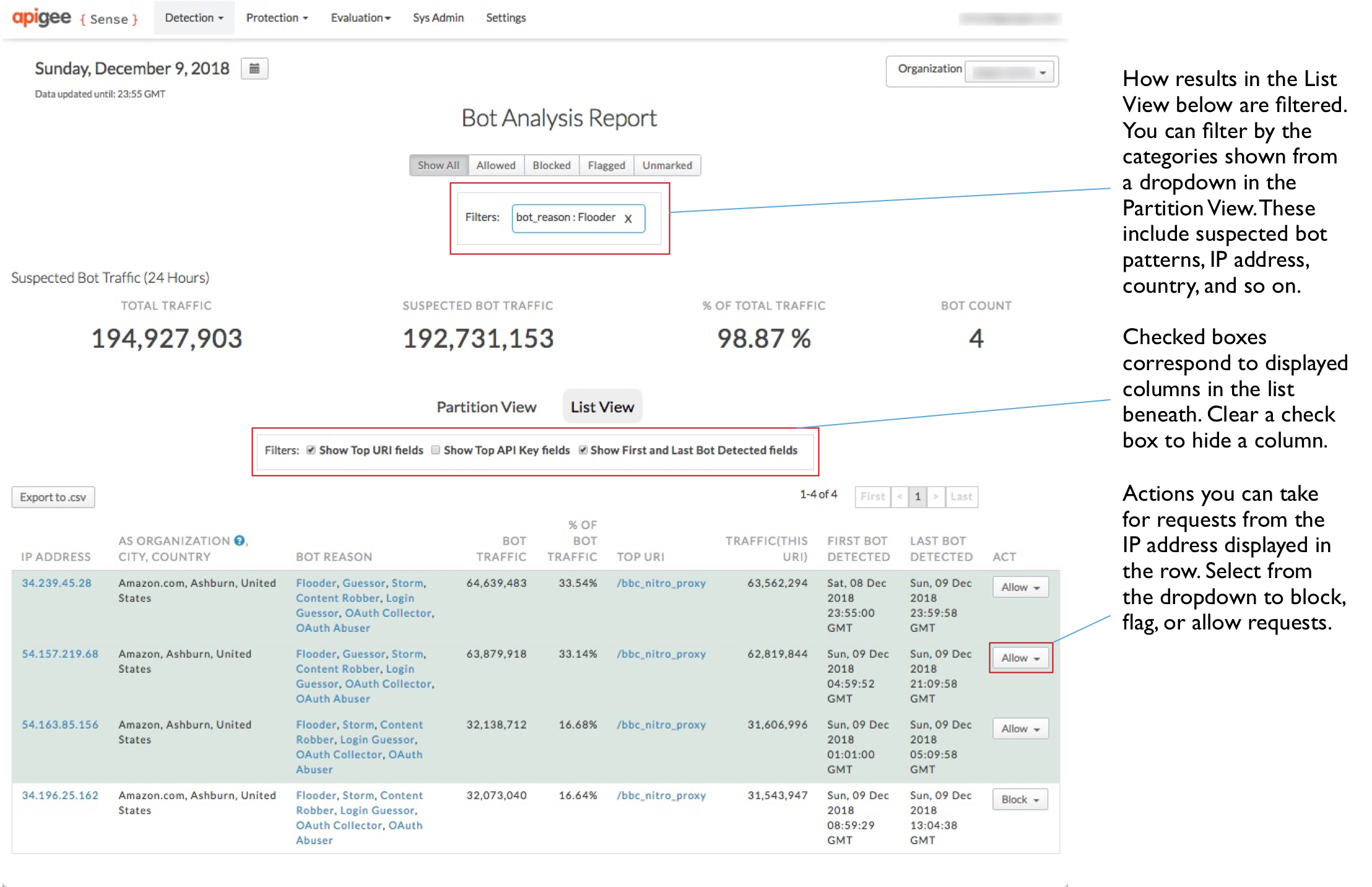
- Çok sayıda IP adresi var (24 saatte neredeyse bin tane).
- Bu IP'lerin arkasında nispeten az sayıda otonom sistem (AS) kuruluşu vardır ve AS kuruluşları coğrafi olarak geniş bir bölgeye yayılır.
- Bot trafiği sayısı, IP'lerin her biri için yaklaşık 250-260 arasında oldukça tutarlıdır. Bu, bot trafiğinin yüzdesi ölçümüyle de temsil edilir.
Birlikte ele alındığında bu bilgiler, bu IP'lerden gelen isteklerin giriş URI'sına yönelik koordine, mekanik bir saldırıyı temsil ettiğini göstermektedir.
Tek bir istemci hakkında daha fazla ayrıntı görüntülemek için sol sütundaki IP adreslerinden birini tıklayın.
Apigee Sense'in IP adresinden gelen istekler hakkında neler keşfettiğini görmek için Algılama sekmesini tıklayın.
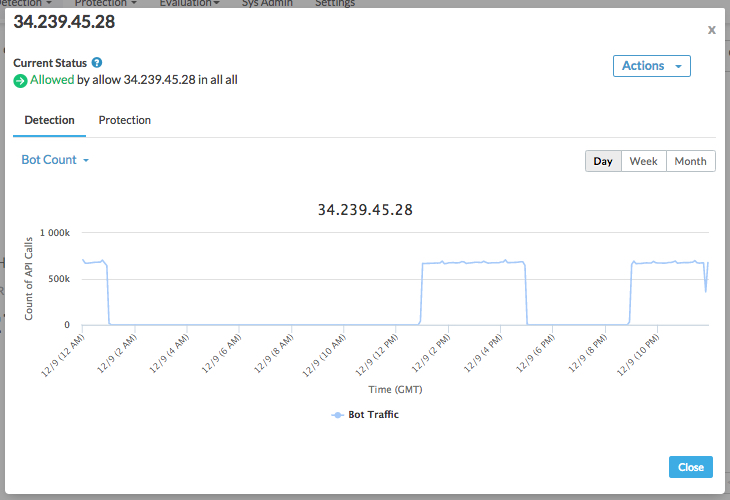
İletişim kutusunun en üstünde, bu IP adresinden gelen istekler için Apigee Sense tarafından algılanan davranışların bir listesini göreceksiniz.
Algılama bölümündeki kategorileri kullanarak bir IP adresinden gelen isteklerin Apigee Edge tarafından farklı şekilde ele alınıp alınmayacağına karar verin. Örneğin, aşağıdaki değer kategorileri, IP adresinin bir saldırıyı temsil edip etmediğini anlamanıza yardımcı olabilir:
- Yanıt durum kodu. 500 gibi çok sayıda hata kodunun hakim olduğu bir listede, istemcinin sürekli olarak yanlış isteği denediği gösterilir. Başka bir deyişle, bir hata sonucundan haberdar olmadan isteği tekrar tekrar gönderen bir istemcidir.
- İstek URI'si. Bazı URI'lar özellikle saldırı noktaları olarak önemlidir. Giriş URI'si bunlardan biridir.
Bu IP adresinden gelen istekler için zaten etkinleştirilmiş olan koruma kurallarının listesini görmek için Koruma sekmesini tıklayın.
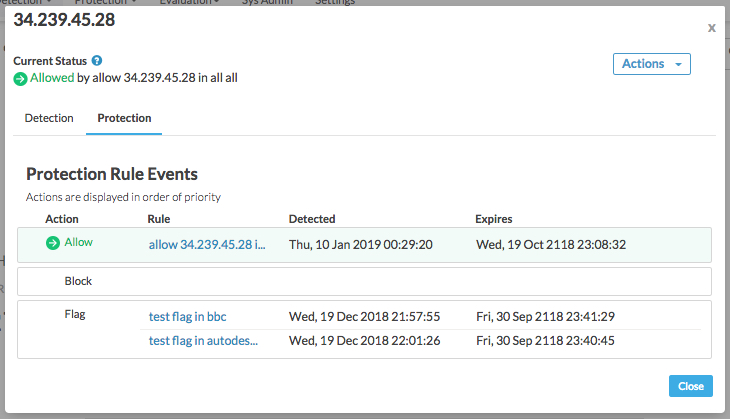
Kurallar, en yüksek öncelikli işlem (İzin ver) üstte ve en düşük (İşaret) altta olacak şekilde, öncelik sırasına göre listelenir. Apigee Sense'te tek bir IP adresi üzerinde birden fazla işlem yapabilirsiniz. Bunun nedeni genellikle, kaba tahminde bulunan kullanıcıları engellemek gibi birden fazla IP adresi içeren bir davranış gerçekleştiriyor olmanızdır. Ancak bazı IP adresleri, Brute Guessor gibi istenmeyen davranış kalıplarına sığsa da siz veya bir iş ortağı sisteminizi test ederken olduğu gibi uyumlu IP'ler olabilir. Bu durumda, davranışlarından bağımsız olarak bu belirli IP adreslerine izin verebilirsiniz. Dolayısıyla, IP adresi için bu üç türde işlem etkinleştirilse de İzin Ver işlemi Engelle veya İşaretle işlemine göre öncelikli olur.
IP'nin muhtemelen işlem yapmak istediğiniz bir istemciyi temsil ettiğini doğruladıktan sonra bu istemciden gelen isteklere müdahale etmek için harekete geçebilirsiniz.
Ayrıntılı Görünüm'de Kapat düğmesini tıklayın.
Şüpheli istekler gönderen müşterilerle ilgili işlem yapma
Bot saldırısı gibi isteklerine müdahale etmek istediğiniz bir müşteriniz olduğundan emin misiniz? İstek proxy'lerinize ulaşmadan önce istemciden gelen istekleri engellemek veya işaretlemek için bir kural oluşturun.
Algılama sayfasındaki Bot Analizi Raporu'nda, kalıp listesini görüntülemeye geri dönmek için Bölüm Görünümü sekmesini tıklayın.
Bölüm Görünümü'nde, kalıp listesinin yalnızca daha önce görüntülemek için seçtiğiniz kalıbı içerecek şekilde kısaltıldığını unutmayın. Bunun nedeni, kalıbı görüntülemeyi seçtiğinizde, tüm sonuç listesini yalnızca bu kalıpla filtrelemeye başlamış olmanızdır. Filtreleme yaptığınız kalıplar, sayfanın üst kısmına yakın bir yerde bulunan Filtreler kutusunda gösterilir.
Kalıbın satırında, kalıpla eşleşen IP'lerden gelen istekler için gerçekleştirilecek bir işlem belirtmek üzere İşlem yap düğmesini tıklayın.
Compose Rule (Oluşturma Kuralı) iletişim kutusunda, Apigee Edge'in seçtiğiniz kalıpta çağrı yapan IP'lerden gelen isteklere nasıl yanıt vereceğini tanımlayın.
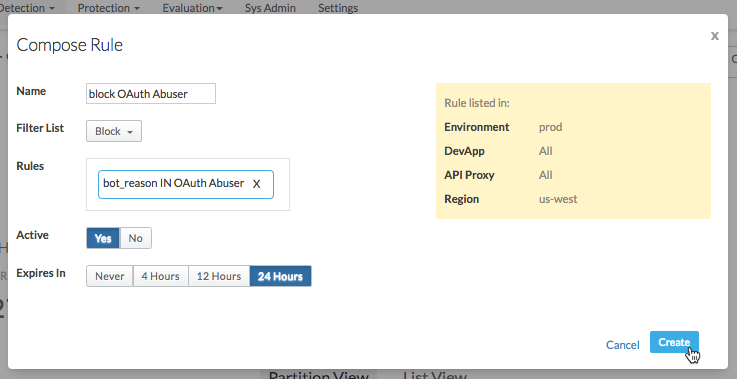
Burada, kalıptaki bir IP'den istek alındığında Apigee Edge'in kullanacağı bir kural belirteceksiniz.
- Yeni kural için
Block login attemptersgibi bir ad girin. Filtre Listesi'nde, Apigee Edge'in gerçekleştirmesini istediğiniz işlemi seçin:
- İsteğin proxy'nize devam etmesine izin verin.
- Proxy tarafından işlemeye başlamadan önce isteği tamamen engelleyin.
- Apigee Edge'in proxy'nizin arayabileceği özel bir HTTP üstbilgisi eklemesini sağlayarak isteği işaretleyin. Apigee Edge,
SENSEdeğerine sahip birX-SENSE-BOT-DETECTEDüst bilgisi ekler. Örneğin, proxy'nizi belirli bir istemciden istek aldığınızda onu yanıltmak için geri sahte veriler gönderecek şekilde ayarlamak isteyebilirsiniz. Proxy'nizde gelen isteklerin üstbilgilerini inceler ve işaretli bir istek alındığında uygun şekilde yanıt verirsiniz.
Kurallar kutusunda, görüntülenen kuralların, Apigee Sense'in kural oluştururken kullanmasını istediğiniz kurallar olduğunu onaylayın.
Etkin bölümünde kuralı etkinleştirmek için Evet'i seçin.
Kuralın süresinin dolmasını istediğiniz süreyi seçin (Apigee Edge'in kuralı uygulamayı durdurması için).
- Yeni kural için
Kuralı Apigee Edge'e göndermek için Create'i (Oluştur) tıklayın.
Oluşturduğunuz kuralları inceleyin
Belirli müşterilere yanıt vermek için kurallar koyduysanız Koruma Kuralları sayfasında kuralları yönetebilirsiniz.
- Uyguladığınız kuralların listesini görmek için sayfanın üst kısmında Koruma > Kurallar menüsünü tıklayın.
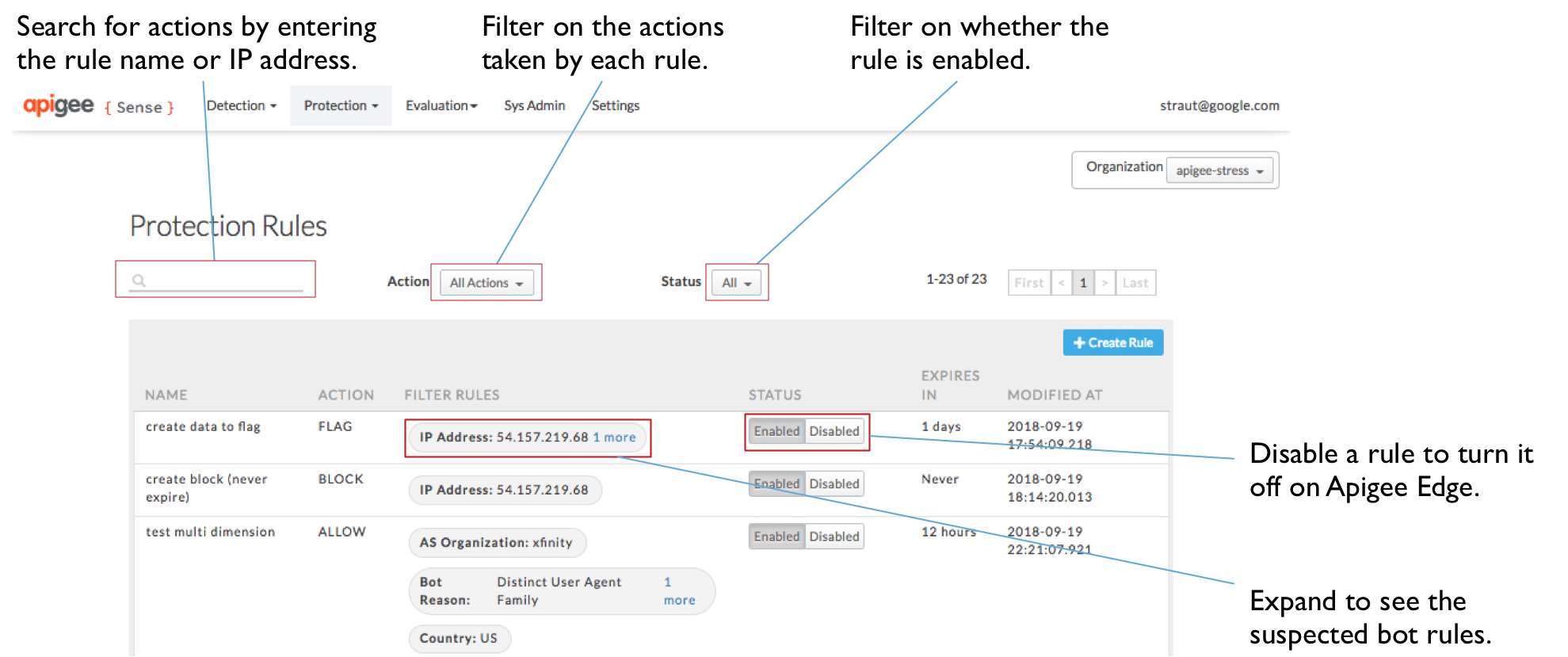
- Koruma Kuralları sayfasında, oluşturduğunuz kuralların listesini görüntüleyebilirsiniz. Buradan, şunları yapabilirsiniz:
- Kuralları listedeki değerlere (ör. ad veya IP adresi) göre filtrelemek için arama kutusuna bir değer girin.
- Bir kuralın ayrıntılarını görüntüleyin veya hangi IP'lerde işlem yaptığınızı öğrenin.
- Filtre Kuralları sütunundaki bir değeri tıklayarak kuralların nasıl oluşturulduğunu görebilirsiniz.
- Kuralları etkinleştirin veya devre dışı bırakın.

